מיקרוסופט הציגה לראשונה את תכונת מרכז הפעולות עם שחרורו של Windows 8 ואילך. תכונה זו מאפשרת למשתמשי Windows לגשת לתכונות אחרות כמו מצב סוללה, נגישות, מצב טיסה וכו'. בקלות ובמהירות רבה. זה גם מאפשר להוסיף תכונות רבות אחרות על ידי עריכת מרכז הפעולות הזה. אבל לפעמים, משתמשים עשויים להוסיף דברים רבים אחרים שאינם נחוצים ולבלבל את מרכז הפעולה. כדי להחזיר את ההגדרות המקוריות של מרכז הפעולה, ייתכן שהם יצטרכו לאפס אותם במערכת שלהם. רבים ממשתמשי Windows אינם מודעים לאיפוס מרכז ההתראות והפעולות במערכת שלהם. לכן, הבאנו 2 דרכים כיצד תוכל לאפס את מרכז הפעולה במערכת Windows 11 שלך. אנא המשך לקרוא כדי לדעת יותר.
כיצד לאפס את מרכז הפעולות ב-Windows 11 באמצעות עורך הרישום
לפעמים בגלל כמה סיבות ברורות, כפתור העריכה של מרכז הפעולה נעלם ואין לך מושג מה לעשות הלאה. אז, ביצוע שינויים קלים בקובץ הרישום כפי שמוסבר להלן, אתה יכול להחזיר את סמל העריכה במרכז הפעולות.
הערה: נא לשמור א גיבוי של קובץ הרישום שלך כי אם משהו משתבש, אתה יכול להחזיר את קובץ הרישום בכל עת מאוחר יותר, מכיוון שהוא עלול לגרום נזק עצום למערכת.
שלב 1: לחץ Windows + R מקשים יחד במקלדת כדי לפתוח לָרוּץ תיבת דיאלוג.
שלב 2: הקלד regedit בתיבת הריצה ולחץ על להיכנס מַפְתֵחַ.
שלב 3: לחץ כן בהנחיית UAC כדי להמשיך.
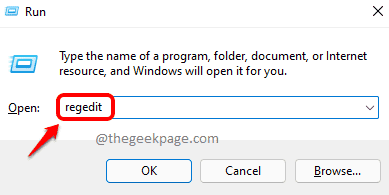
שלב 4: העתק והדבק את הנתיב הבא בשורת הכתובת הריקה והנקיה ולחץ על להיכנס מפתח להגיע בוטלה מפתח הרישום.
HKEY_CURRENT_USER\לוח הבקרה\פעולות מהירות\מרכז בקרה\Unpinned
שלב 5: לחץ על בוטלה מפתח רישום בצד שמאל של עורך הרישום.
שלב 6: לאחר מכן, בחר מיקרוסופט. פעולה מהירה. לַעֲרוֹך בצד ימין של החלון.
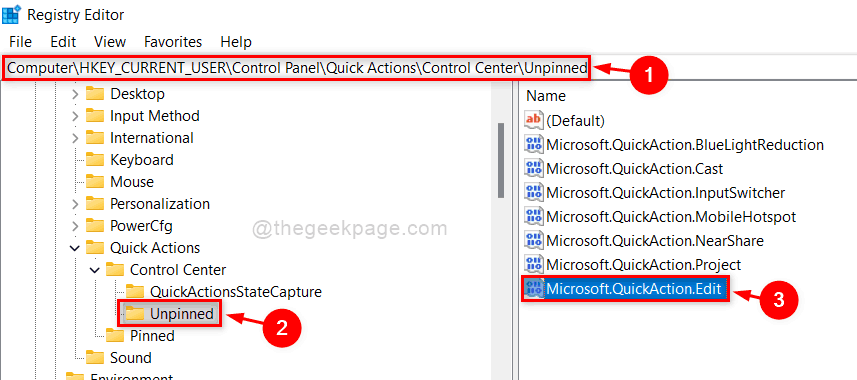
שלב 7: לאחר מכן, לחץ לחיצה ימנית על מיקרוסופט. פעולה מהירה. לַעֲרוֹך ערך בינארי ולחץ לִמְחוֹק מתפריט ההקשר כפי שמוצג בתמונה למטה.
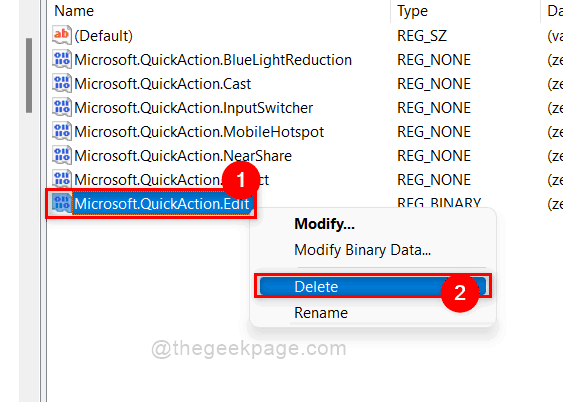
שלב 8: לחץ כן כדי לאשר למחוק את הערך הבינארי שנבחר בעורך הרישום.
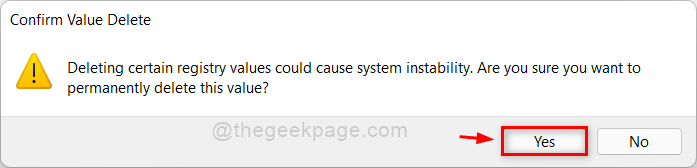
שלב 9: לאחר מכן, סגור את חלון עורך הרישום והפעל מחדש את המערכת פעם אחת.
שלב 10: כעת בדוק אם מרכז הפעולות שלך בשורת המשימות מאפשר לך לערוך אותו על ידי לחיצה מקש Windows + A מקשים יחד במקלדת שלך.
זהו זה חבר'ה!
כיצד לאפס את מרכז הפעולות ב-Windows 11 באמצעות קובץ אצווה
שלב 1: לחץ חלונות מקש במקלדת והקלד פנקס רשימות.
שלב 2: לחץ פנקס רשימות יישום מתוצאות החיפוש כפי שמוצג בתמונה למטה.
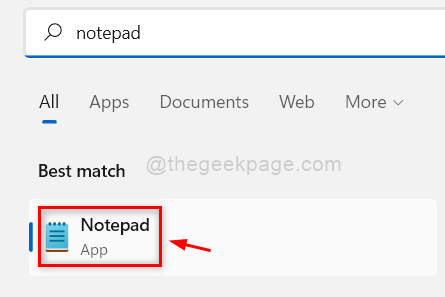
שלב 3: העתק והדבק את השורות הבאות להלן ביישום פנקס הרשימות שנפתח זה עתה.
REG DELETE "HKCU\Control Panel\Quick Actions" /F taskkill /f /im explorer.exe התחל את explorer.exe
שלב 4: כדי לשמור קובץ פנקס זה כקובץ אצווה, לחץ CTRL + SHIFT + S מקשים יחד במקלדת שלך.
שלב 5: בחלון שמירה בשם, בחר את מיקום השמירה (לדוגמה: שולחן עבודה) ולאחר מכן, תן שם לקובץ האצווה כ ActionCenterReset.cmd.
שלב 6: לאחר מכן, בחר כל הקבצים בתור שמירה כסוג ולבסוף, לחץ להציל לחצן כדי לשמור את קובץ האצווה הזה.
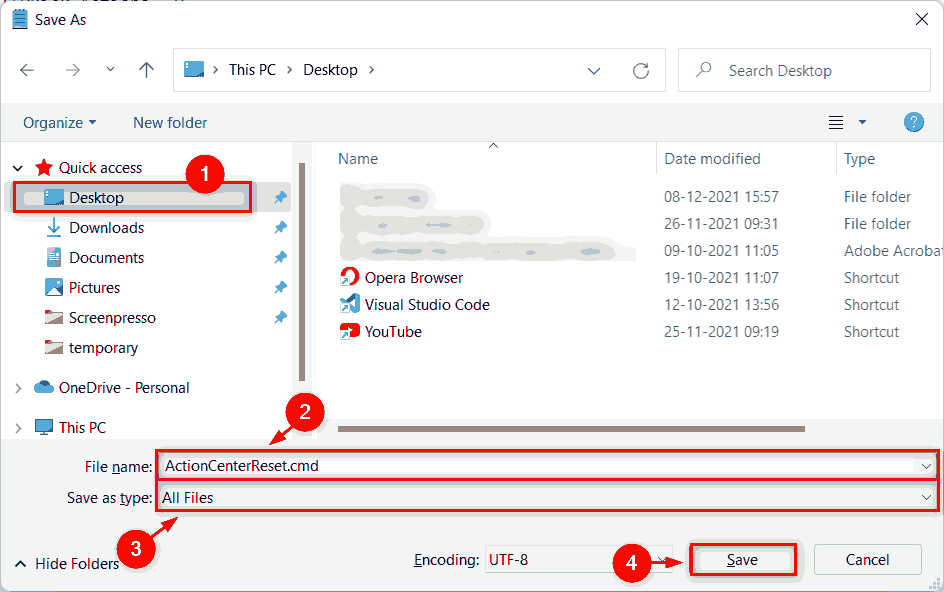
שלב 7: כעת, עבור אל שולחן עבודה על ידי לחיצה Windows + D מפתחות יחד.
שלב 8: אתר את קובץ האצווה שנוצר כעת ולחץ עליו באמצעות לחצן העכבר הימני.
שלב 9: לחץ הפעל כמנהל מתפריט ההקשר כפי שמוצג בצילום המסך שלהלן.
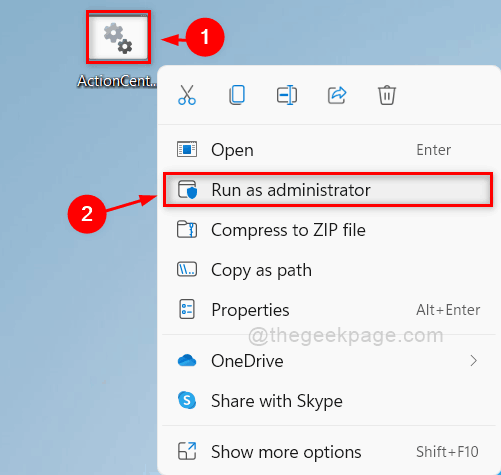
שלב 10: לחץ כן בהנחיית UAC כדי להמשיך בביצוע קובץ האצווה כמנהל.
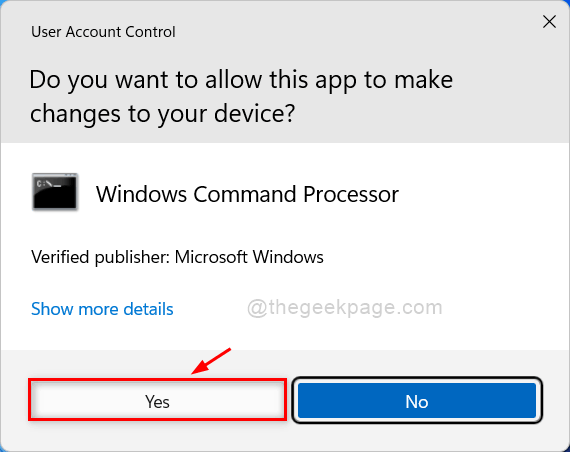
שלב 11: לאחר ביצוע קובץ האצווה, סייר Windows יתחיל והגדרות מרכז הפעולות יאופסו.
זהו זה.
אני מקווה שמאמר זה היה שימושי ואינפורמטיבי.
אנא הודע לנו בקטע ההערות למטה.
תודה שקראת!

